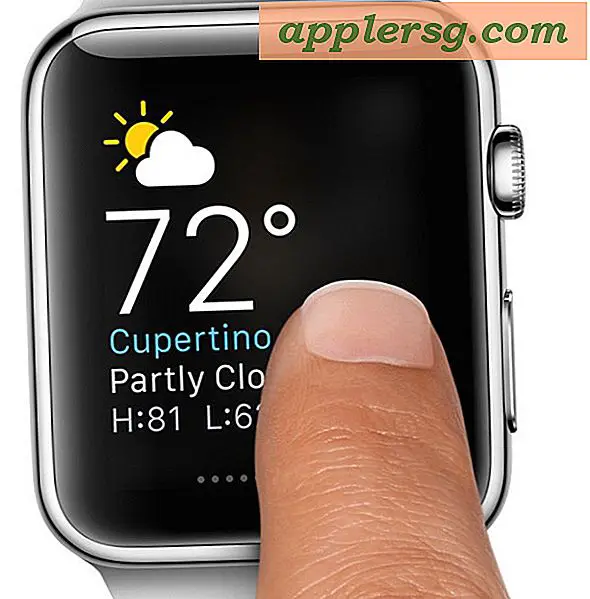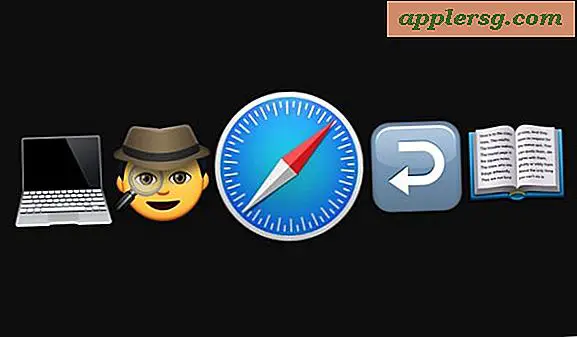Cara Memperbaiki Foto Yang Terhapus
Item yang Anda perlukan
Komputer rumah
Perangkat lunak Adobe Photoshop atau perangkat lunak pengedit foto serupa
Setelah menghabiskan seharian memotret, Anda mungkin bersemangat untuk pulang, mengunggah foto Anda ke komputer dan mulai mengedit. Untuk kekecewaan Anda, melalui eksposur yang salah atau rumit, Anda menemukan sejumlah gambar Anda terhapus, sebagai akibat dari overexposure atau langit yang meledak (tidak ada detail di langit; itu hanya tampak sebagai area putih besar). Hal ini tidak jarang dan relatif mudah untuk diperbaiki selama ada data digital di bagian yang terhapus yang dapat disesuaikan oleh program pengeditan (ada sejumlah program pengeditan foto yang tersedia; Photoshop adalah salah satu program yang lebih umum digunakan oleh fotografer ).
Unggah foto Anda ke komputer dan buka editor Adobe Photoshop.
Pilih foto yang ingin Anda edit dengan mengklik "file" di bilah navigasi, lalu pilih "Buka" dari menu, cari foto yang ingin Anda edit, dan klik "Buka."
Menggunakan jendela navigasi "Layers" di sisi kanan layar, klik kanan pada foto Anda yang terletak di bagian atas jendela navigasi. Foto Anda akan diberi nama "latar belakang". Setelah Anda mengklik kanan ikon ini, sebuah menu akan muncul; pilih "lapisan duplikat." Lapisan seperti lembaran film transparan baru yang Anda letakkan di atas gambar Anda. Anda dapat menyesuaikan bagian yang berbeda dari foto Anda dengan menggunakan lapisan yang berbeda untuk setiap bagian yang perlu diedit. Setelah memilih layer ini akan membuat layer baru yang disebut "background copy."
Klik dua kali lapisan "salinan latar belakang". Ini akan membuka menu baru berjudul "layer style." Klik "mode campuran" dan pilih "kalikan" dari menu baru. Akan ada slider penyesuaian berjudul "opacity." Sesuaikan penggeser ini hingga Anda mencapai eksposur yang Anda inginkan untuk foto Anda. Klik "ok" di menu "gaya lapisan" dan perubahan akan dilakukan pada foto Anda.
Untuk menyimpan foto yang telah disesuaikan, klik "lapisan" di bilah navigasi, gulir ke bawah ke bagian bawah menu, pilih "ratakan gambar". Setelah ini selesai, foto Anda dapat disimpan sebagai file JPEG untuk dicetak.